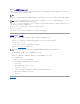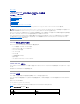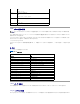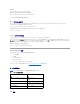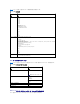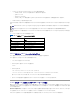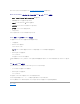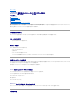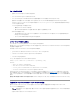Users Guide
リモートシステムの設定
1. 管理ステーションからアクセスできるネットワーク共有フォルダを作成します。
2. オペレーティングシステムファイルをネットワーク共有フォルダにコピーします。
3. オペレーティングシステムをリモートシステムに導入するためのブータブルな設定済み展開イメージファイルがある場合は、このステップをスキップしてください。
設定済みのブータブルな展開イメージファイルがない場合は、このファイルを作成します。オペレーティングシステムの導入手順に使用されるプログラムやスクリプトをすべて含めます。
たとえば、Microsoft®Windows®オペレーティングシステムを導入する場合は、Microsoft Systems Management Server (SMS) で使用される導入方法に類似するプログラムをイ
メージファイルに含めることができます。
イメージファイルを作成するときは、以下の操作を行ってください。
l 標準的なネットワークベースのインストール手順に従う
l 対象システムのそれぞれが同じ導入プロシージャを起動して実行するように、展開イメージを「読み取り専用」とマークする
l 次のいずれかの手順を実行してください。
l ipmitool と仮想メディアコマンドラインインタフェース(iVM-CLI)を既存のオペレーティングシステム導入アプリケーションに統合します。ユーティリティを使用する際の手引きとして
ivmdeploy サンプルスクリプトを使用します。
l オペレーティングシステムの導入には、既存の ivmdeploy スクリプトを使用します。
オペレーティングシステムの導入
リモートシステムにオペレーティングシステムを導入するには、iVM-CLI と ivmdeploy スクリプトを使用します。
始める前に、iVM-CLI ユーティリティに含まれている ivmdeploy サンプルスクリプトを確認してください。このスクリプトは、ネットワーク内のリモートシステムにオペレーティングシステムを導入するた
めに必要な詳しい手順を説明しています。
以下の手順は、ターゲットのリモートシステムにオペレーティングシステムを導入するための概要です。
1. ip.txt テキストファイルに、導入するリモートシステムの iDRAC IP アドレス(1 行に 1 つの IP アドレス)を入力しします。
2. ブータブルオペレーティングシステム CD または DVD をクライアントメディアドライブに挿入します。
3. コマンドラインで ivmdeploy を実行します。
ivmdeploy スクリプトを実行するには、コマンドプロンプトで次のコマンドを入力します。
ivmdeploy -r ip.txt -u <iDRAC ユーザー> -p <iDRAC パスワード> -c {<iso9660-img> | <パス>}
このコマンドで、
l <iDRAC ユーザー> は iDRAC ユーザー名です(例:root)。
l <iDRAC パスワード> は iDRAC ユーザーのパスワードです(例:calvin)。
l <iso9660-img> は、オペレーティングシステムインストール CD または DVD の ISO9660 イメージのパスです。
l <パス> は、オペレーティングシステムインストール CD または DVD に含まれるデバイスのパスです。
ivmdeploy スクリプトは、コマンドラインオプションを iVMCLI ユーティリティに渡します。これらのオプションの詳細については、 「コマンドラインオプション」を参照してください。このスクリプトの -r
オプションの処理方法は、iVMCLI -r オプションとは若干異なります。-r オプションの引数が既存のファイル名である場合、スクリプトは指定したファイルから iDRAC IP アドレスを読み取り、各行に
iVMCLI ユーティリティを一度実行します。-r オプションの引数が既存のファイル名でない場合は、単独の iDRAC のアドレスになります。この場合、-r は iVMCLI ユーティリティの説明と同様に機
能します。
ivmdeploy スクリプトは、CD/DVD または CD/DVD ISO9660 イメージからのインストールのみをサポートしています。フロッピーディスクまたはフロッピーディスクイメージからのインストールが必
要な場合は、スクリプトを変更して iVMCLI -f オプションを使用してください。
仮想メディアコマンドラインインタフェースユーティリティの使用
仮想メディアコマンドラインインタフェース(iVM-CLI)ユーティリティは、管理ステーションから iDRAC に仮想メディアの機能を提供するスクリプト可能なコマンドラインインタフェースです。
iVM-CLI ユーティリティは次の機能を提供します。
l 仮想メディアプラグインに対応したリムーバブルデバイスまたはイメージファイル
メモ: 読み取り専用のイメージファイルを仮想化するとき、複数セッションで同一イメージメディアを共有できる。物理ドライブを仮想化するとき、1 度に 1 つのセッションが指定の物理ドラ
イブにアクセスできる。